先自我介绍一下,小编浙江大学毕业,去过华为、字节跳动等大厂,目前阿里P7
深知大多数程序员,想要提升技能,往往是自己摸索成长,但自己不成体系的自学效果低效又漫长,而且极易碰到天花板技术停滞不前!
因此收集整理了一份《2024年最新HarmonyOS鸿蒙全套学习资料》,初衷也很简单,就是希望能够帮助到想自学提升又不知道该从何学起的朋友。
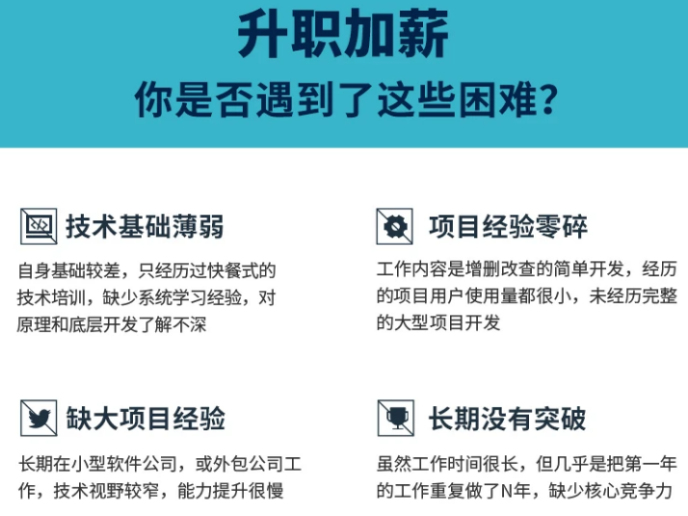

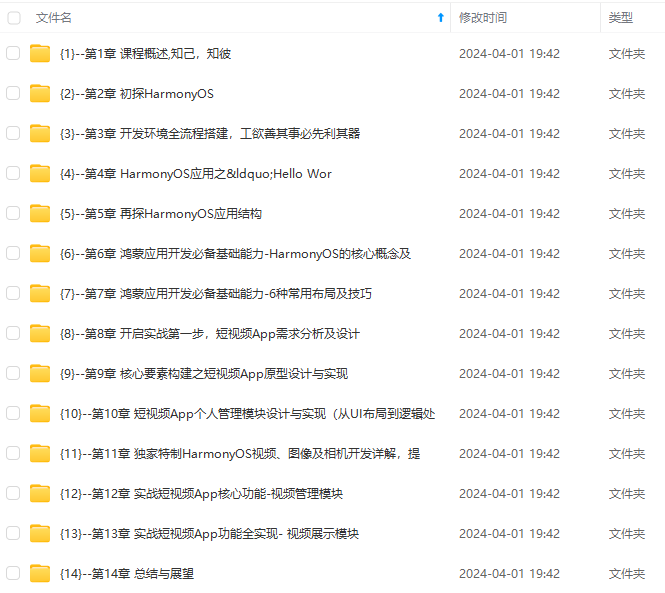
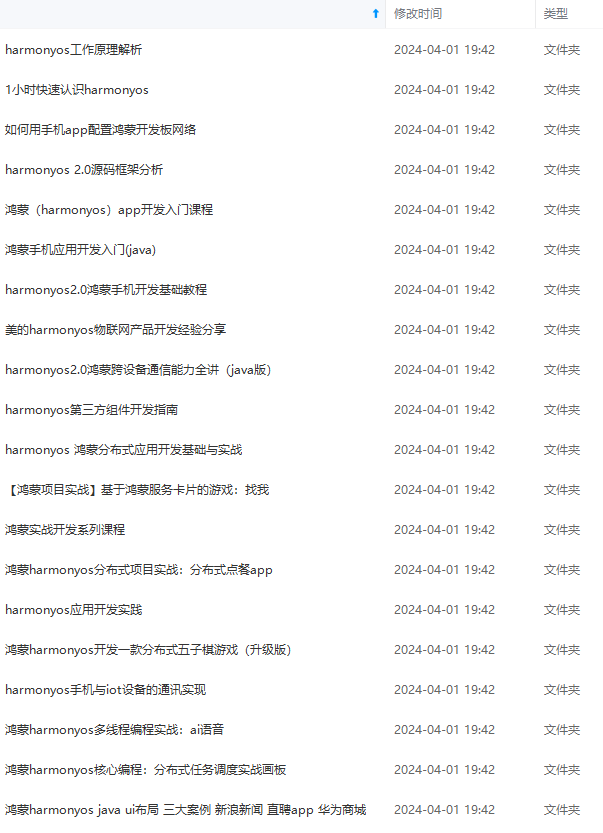
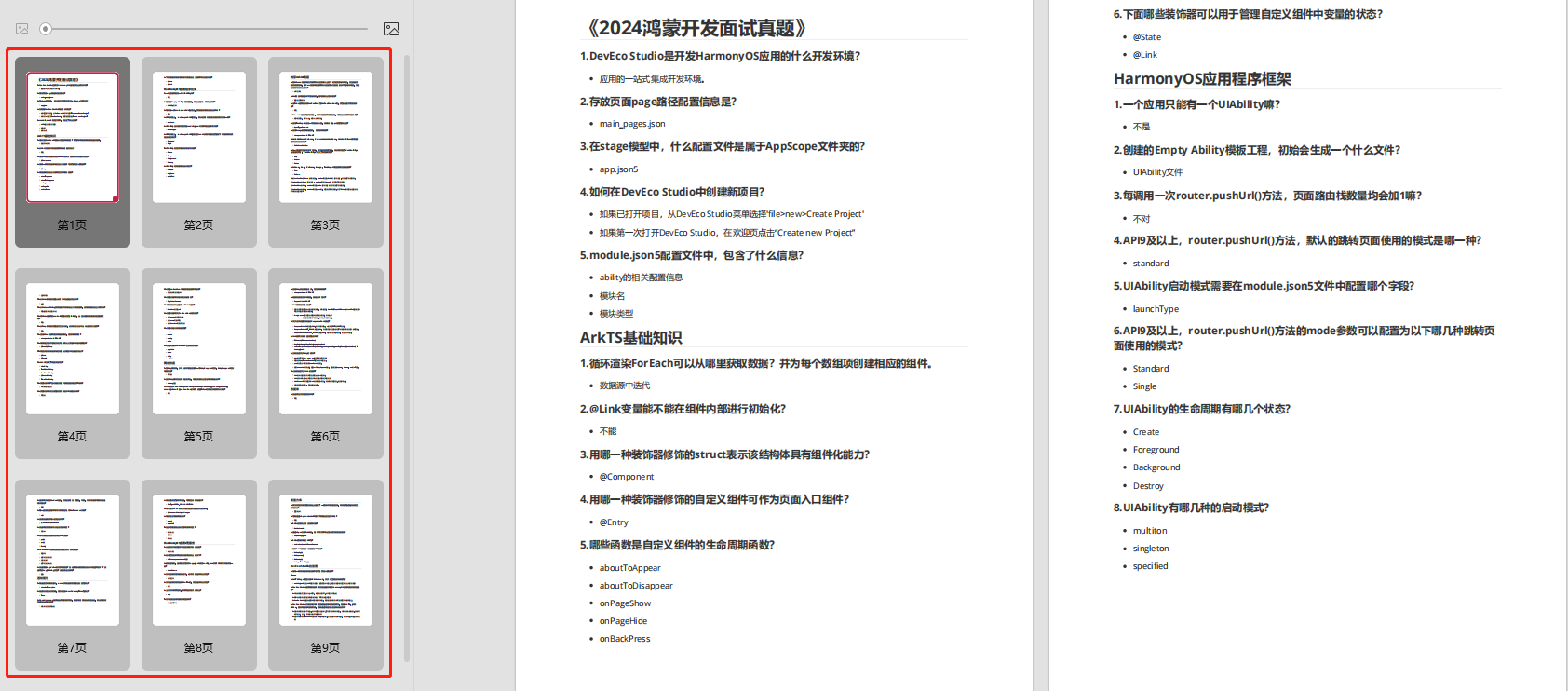
既有适合小白学习的零基础资料,也有适合3年以上经验的小伙伴深入学习提升的进阶课程,涵盖了95%以上鸿蒙开发知识点,真正体系化!
由于文件比较多,这里只是将部分目录截图出来,全套包含大厂面经、学习笔记、源码讲义、实战项目、大纲路线、讲解视频,并且后续会持续更新
如果你需要这些资料,可以添加V获取:vip204888 (备注鸿蒙)

正文
flutter sdks alias
alias flutter=“
H
O
M
E
/
d
e
v
/
f
l
u
t
t
e
r
s
d
k
s
/
f
l
u
t
t
e
r
s
t
a
b
l
e
"
a
l
i
a
s
f
l
u
t
t
e
r
b
=
"
HOME/dev/flutter_sdks/flutter_stable" alias flutterb="
HOME/dev/fluttersdks/flutterstable"aliasflutterb="HOME/dev/flutter_sdks/flutter_beta”
alias flutterd=“
H
O
M
E
/
d
e
v
/
f
l
u
t
t
e
r
s
d
k
s
/
f
l
u
t
t
e
r
d
e
v
"
a
l
i
a
s
f
l
u
t
t
e
r
m
=
"
HOME/dev/flutter_sdks/flutter_dev" alias flutterm="
HOME/dev/fluttersdks/flutterdev"aliasflutterm="HOME/dev/flutter_sdks/flutter_master”
复制代码
现在您可以通过别名使用天真的版本了
注意! 您不仅可以克隆分支,还可以通过标签克隆版本。
基于工具
Flutter版本管理器是管理多个Flutter SDK版本和通道的一个非常重要和最简单的方法,当我们需要为我们的项目访问一些其他版本时,无需进入完整的安装设置。
FVM遵循与我们的别名方法相同的原则,但唯一的区别是,FVM全局配置和默认目录使用符号链接到特定的Flutter版本。
安装 Flutter 版本管理器的步骤
- 第一步是检查我们的系统上是否安装了Flutter,以便在FVM上工作。在您的终端上运行以下命令-
flutter
复制代码
如果Flutter,已经安装在您的系统上,它将向我们展示Flutter中使用的一些常用命令。
除此之外,如果你想知道你的Flutter版本,你可以运行以下命令。
flutter --version
复制代码
该命令将返回我们系统上安装的Flutter和Dart的确切版本。
- 现在,在下一步,我们必须在我们的系统上激活FVM,为此,我们必须运行以下命令
pub global activate fvm
复制代码
⚠️ 如果你打算使用 --global 标志,请不要用flutter pub global activate来激活FVM。只能用pub global activate fvm来激活FVM。
阅读dart.dev docs了解更多关于如何运行全局dart脚本的信息。
- 现在我们将看到,在安装过程的最后会有一些警告,所以在进行下一步之前,我们需要在shell配置文件(.bashrc,bash_profile等)中加入fvm的路径
export PATH=“
P
A
T
H
:
‘
p
w
d
‘
/
f
l
u
t
t
e
r
/
b
i
n
"
e
x
p
o
r
t
P
A
T
H
=
"
PATH:`pwd`/flutter/bin" export PATH="
PATH:‘pwd‘/flutter/bin"exportPATH="PATH:pwd/.pub-cache/bin”
复制代码
现在,警告将被删除。为了验证FVM现在已经完全激活,我们将运行$echo PATH命令,它将给我们提供相同的路径。
SDK版本安装。
FVM允许我们安装多种类型的Flutter版本或频道。
- 版本 – 使用 stable 来安装 Stable 频道,使用 v1.8.0 或 1.17.0-dev.3.1 来安装 release。
- –skip-setup --将在安装后跳过Flutter设置
fvm install
复制代码
项目配置SDK版本。
之后,我们将看到该项目是否被配置为使用一个特定的版本。如果没有,我们将把它安装在适当的版本上,不需要参数。
fvm use
复制代码
您可以在每个项目中使用不同的Flutter SDK版本。要做到这一点,您必须进入项目的根目录,然后。
fvm use
复制代码
如果你想在你的机器中默认使用一个特定的版本,你可以在use命令中指定标志–global。一个指向Flutter版本的符号链接将在fvmhome文件夹中创建,然后你可以将其添加到你的PATH环境变量中,如下所示。FVM_HOME/default/bin。使用fvm use --help,这将给您提供您需要配置的确切路径。
Flutter安装的版本列表。
现在通过输入下面的命令,我们可以列出我们机器上的安装版本。FVM将存储SDK的版本。
fvm list
复制代码
升级SDK版本。
使用升级SDK版本命令,当我们需要升级我们当前的SDK版本时,所以你必须像正常的flutter安装那样调用你的flutter SDK的命令。
fvm flutter upgrade
复制代码
设置IDE。
现在我们将看到如何配置IDE。下面,我们已经展示了如何配置Android Studio和VS Code。现在让我们来看看。
- ⇒ Android Studio。
在你的根项目目录下,复制fvm符号链接的绝对路径。 例如。/absolute/path-to-your-project/.fvm/flutter_sdk
之后,我们将在Android Studio的菜单中打开语言和框架→现在,搜索flutter并将路径改为flutter SDK路径。现在你可以用选定的Flutter版本运行它并进行调试。
- ⇒ VS代码。
现在我们将配置VS代码,这里我们将看到如何完成VS代码的过程。
在你的settings.json中加入以下内容。这将列出使用VSCode时,在使用Flutter时安装的所有Flutter SDK。改变SDK。
使用 fvm list 来显示各版本的路径。
列出由FVM安装的所有版本。
网上学习资料一大堆,但如果学到的知识不成体系,遇到问题时只是浅尝辄止,不再深入研究,那么很难做到真正的技术提升。
需要这份系统化的资料的朋友,可以添加V获取:vip204888 (备注鸿蒙)

一个人可以走的很快,但一群人才能走的更远!不论你是正从事IT行业的老鸟或是对IT行业感兴趣的新人,都欢迎加入我们的的圈子(技术交流、学习资源、职场吐槽、大厂内推、面试辅导),让我们一起学习成长!
止,不再深入研究,那么很难做到真正的技术提升。**
需要这份系统化的资料的朋友,可以添加V获取:vip204888 (备注鸿蒙)
[外链图片转存中…(img-x1SM5zhD-1713334278618)]
一个人可以走的很快,但一群人才能走的更远!不论你是正从事IT行业的老鸟或是对IT行业感兴趣的新人,都欢迎加入我们的的圈子(技术交流、学习资源、职场吐槽、大厂内推、面试辅导),让我们一起学习成长!






















 122
122











 被折叠的 条评论
为什么被折叠?
被折叠的 条评论
为什么被折叠?








